Résumé:
Existe-t-il un moyen tout-puissant pour réparer la carte SD qui a été endommagée et corrompue, ou existe-t-il un bon logiciel qui peut récupérer vos précieuses données? Cet article vous proposera quelques méthodes couramment utilisées pour réparer la carte SD et restaurer les données perdues.
Comment reconnaître une erreur de carte SD?
1. Un écran noir apparaît avec un message d'erreur "La carte SD n'est pas accessible".
2. La plupart des photos sur votre carte SD sont manquantes.
3. Aucun dossier n'apparaît ou aucun d'entre eux ne peut être ouvert.
4. Erreurs de lecture / écriture sur la carte SD.
5. Vous obtenez des messages d'erreur indiquant erreur de carte mémoire ou carte mémoire corrompue.
6. Vous ne pouvez pas modifier les données et obtenez un message d'erreur indiquant que le disque est protégé en écriture.
7. Il affiche le message que la carte SD n'est pas formatée.
8. La carte SD n'est pas accessible.
Comment réparer la carte SD?
Correctif 1: Essayez de connecter la carte SD à un autre appareil
Parfois, les appareils sont incompatibles avec votre carte SD. Dans ce cas, essayez de connecter votre carte SD à un autre appareil.
Correctif 2: Réparer la carte SD corrompue à l'aide de l'invite de commandes
1. Connectez la carte SD corrompue à votre ordinateur.
2. Allez dans Mon ordinateur / Ce PC.
3. Dans la section Périphériques et lecteurs, recherchez la carte SD et notez sa lettre de lecteur.
4. Exécutez maintenant l'invite de commandes et tapez chkdsk h: / r, où "h" est la lettre du lecteur.
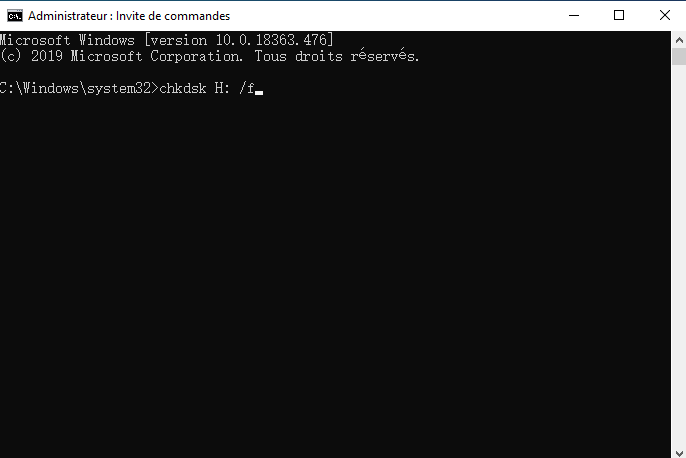
Correctif 3: Attribuez une nouvelle lettre de lecteur
Connectez votre carte SD au système informatique.Si votre système ne lui attribue pas de nouvelle lettre de lecteur, cela signifie que vous ne pouvez pas y accéder.
La plupart du temps, le lecteur de carte qui est un connecteur de la carte SD et l'ordinateur peut recevoir une lettre de lecteur, mais le message "Veuillez insérer le disque dans le lecteur E:" indique que la carte SD est illisible . Pour résoudre ce problème, vous devez attribuer une nouvelle lettre de lecteur à cette carte connectée.
Correctif 4: Désactivez la carte SD
Après avoir connecté la carte mémoire corrompue à votre ordinateur
Allez dans Gestionnaire de périphériques
Faites un clic droit sur la carte SD et sélectionnez Désactiver.
Attendez quelques minutes, puis cliquez sur Activer.
Correctif 5: Réinstallez le pilote
Vous pouvez essayer de réinstaller le pilote:
1. Accédez à et cliquez avec le bouton droit sur Poste de travail / Ce PC.
2. Cliquez sur l'option Gestionnaire de périphériques
3. Double-cliquez sur Lecteurs de disque dans la liste. Cliquez ensuite avec le bouton droit sur le nom de votre lecteur amovible.
4. Cliquez sur Désinstaller et cliquez sur OK.
5. Déconnectez votre support de stockage et redémarrez votre PC.
6. Reconnectez à nouveau votre carte SD. Votre PC le détectera.
Correctif 6: Formater la carte SD
Si tous les fichiers peuvent être lus mais ne peuvent pas être enregistrés, cela signifie que votre carte SD peut être en mode protégé en écriture. Déverrouillez le commutateur de protection en écriture sur le bord latéral de la carte.
Si c'est pour le problème de verrouillage logique, vous ne pouvez pas modifier sur la carte. Pour y remédier, vous devez utiliser un outil de diagnostic de disque qui peut également fonctionner sur les cartes mémoire.
Bien que vous puissiez accéder à votre carte en la reformatant, elle nettoiera toutes les données de la carte SD. Par conséquent, assurez-vous d'avoir stocké ou copié vos précieuses données avant de formater la carte SD.
Correctif 7: Récupérer les données perdues de la carte SD
Pour vous faciliter la tâche, vous pouvez utiliser un logiciel de récupération de carte SD professionnel pour réparer la carte SD en toute sécurité et rapidement. Le logiciel Bitwar Data Recovery est spécialement conçu pour récupérer les fichiers supprimés / formatés / RAW à partir de Windows PC, ordinateur portable, disque dur, SSD, carte mémoire, clé USB, carte SD, appareil photo numérique, lecteur multimédia et autres périphériques de stockage.
Comment récupérer des données avec Bitwar Data Recovery?
La première chose essentielle est d'arrêter d'utiliser la carte SD et de télécharger rapidement le logiciel de récupération de données Bitwar.
Étape 1. Sélectionnez la carte SD
Lancez le logiciel Bitwar Data Recovery sur vos fenêtres et sélectionnez la partition de la carte SD, puis cliquez sur "Suivant".
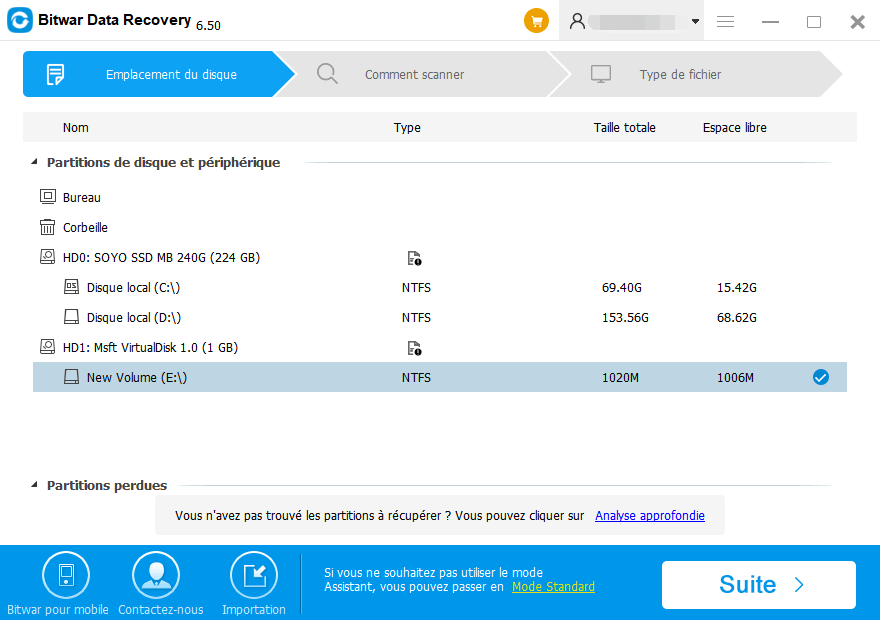
Étape 2. Sélectionnez le mode de numérisation
Il existe trois modes de numérisation des données. Vous pouvez choisir le mode Analyse Rapide pour gagner du temps. Si vous ne trouvez pas de fichiers dans ce mode, essayez Analyse Approfondie. Il parcourra tous les secteurs d'un disque dur pour trouver tous les fichiers existants.
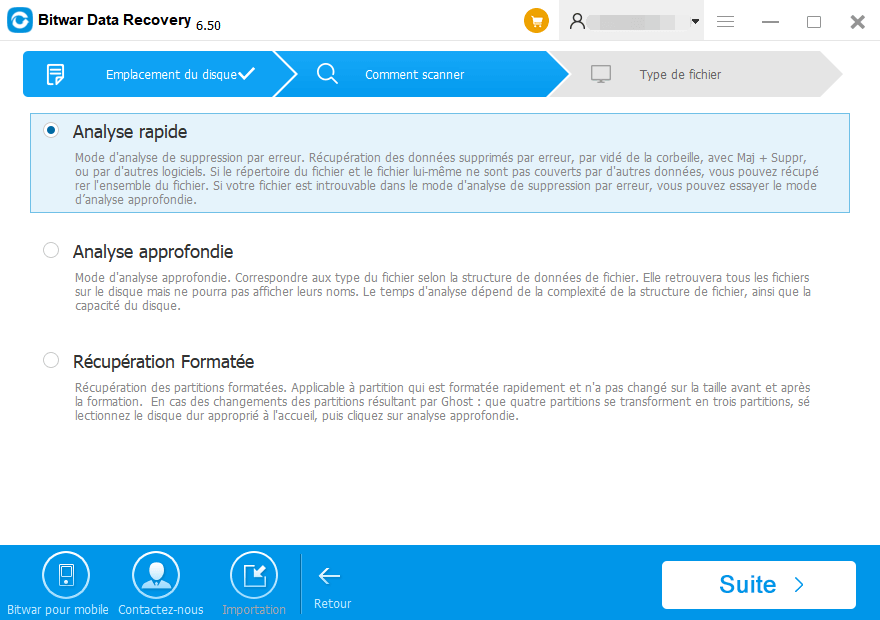
Ici, lorsque vous souhaitez récupérer des fichiers formatés à partir de la carte SD, vous devez sélectionner Récupération formatée.
Étape 3. Sélectionnez les types de fichiers
Sélectionnez les types de fichiers que vous souhaitez récupérer. Si vous êtes sûr du type de données que vous avez perdues, le "Sélectionner tous les types" peut aider à récupérer toutes les données perdues sur votre carte SD.
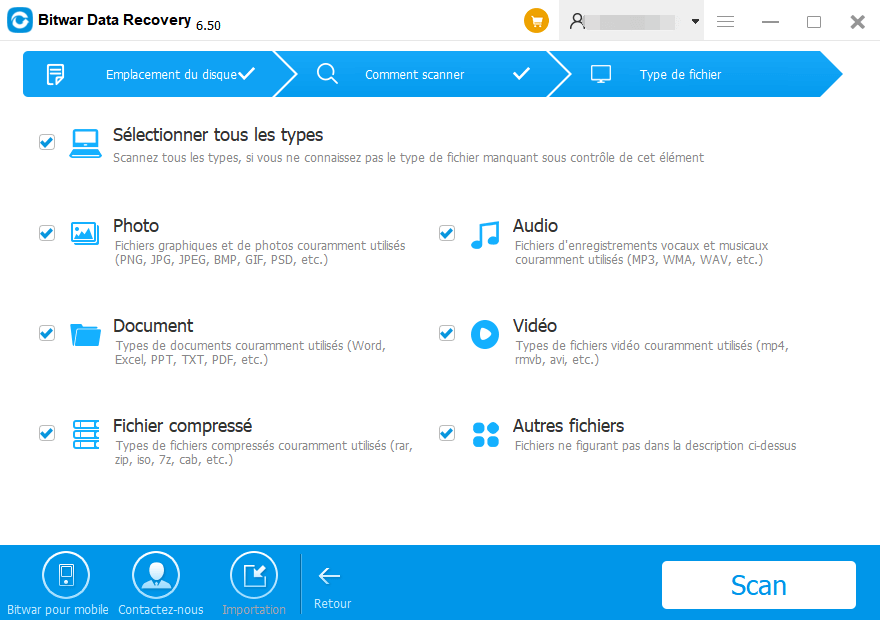
Étape 4. Prévisualisez tous vos fichiers perdus
Après l'analyse, vous pouvez filtrer les données par nom de fichier, type, chemin et heure. Vous pouvez également les prévisualiser pour effectuer une récupération sélective.
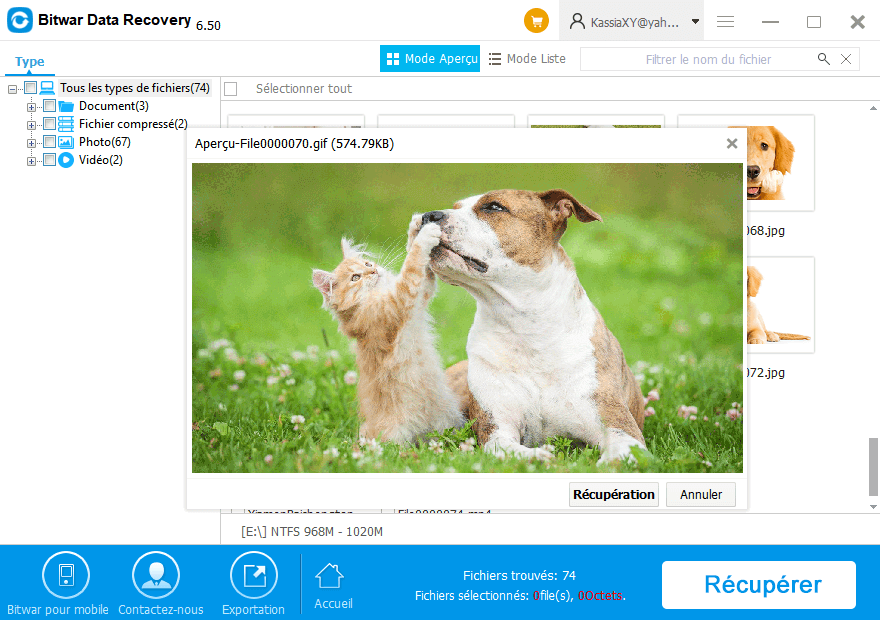
Conseils chaleureux:
● Ne retirez jamais une carte SD lorsque vous allumez / éteignez vos appareils.
● Ne retirez jamais votre carte SD pendant l'enregistrement et la visualisation d'un fichier.
● Mieux vaut ne pas prendre ou ouvrir de nouvelles photos sur un mode de batterie faible.
● Ne changez jamais votre carte SD lorsque l'appareil est allumé.
● Utilisez des cartes SD avec de grandes marques telles que SanDisk, Kingston, Lexar, Panasonic, Sony, etc.
This article is original, reproduce the article should indicate the source URL:
http://adminweb.bitwar.nethttps://fr.bitwar.net/course/card/2865.html
Keywords:Réparer La Carte SD Et Récupér



